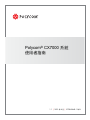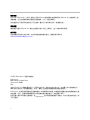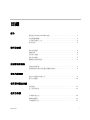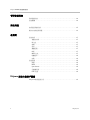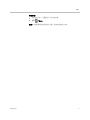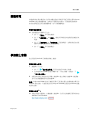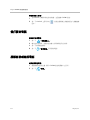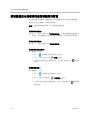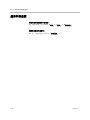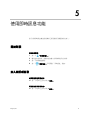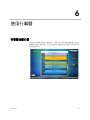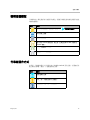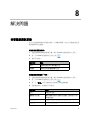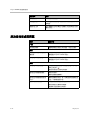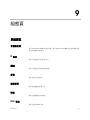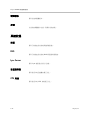1.1 | 2012
年
8
月
| 3725-82842-118/A
Polycom
®
CX7000
系統
使用者指南

© 2012 Polycom, Inc.
保留所有權利。
Polycom, Inc.
6001 America Center Drive
San Jose CA 95002
USA
未經
Polycom, Inc.
明確的書面許可,不得為任何目的、使用任何形式或方法 (包括電子形式或機械形式),
將本文的任何部分予以複製或傳送。依法 「複製」包括將文件翻譯成其他語言或格式。
Polycom, Inc.
在兩造間保留其產品涵蓋軟體的一切相關專利所有權。本軟體受美國著作權法和國際條約之條
款的保障。因此,您應將本軟體視同任何其他擁有著作權的產品 (例如書籍、唱片)。
我們已盡力使本手冊資料正確無誤。但
Polycom, Inc.
對印刷或書寫錯誤不負責任。本文件資訊如有更改,恕
不另行通知。
ii
商標資訊
Polycom
®
、
Polycom
的「三角形」標誌以及和
Polycom
產品相關的名稱與標示為
Polycom, Inc.
的商標與(或)
服務商標,以及在美國和其他各國的註冊商標與 (或)一般法律標示。
其他產品與公司名稱可能為其他公司之商標,僅供公平使用參考之用,無侵權之意。
專利資訊
隨附產品可能受
Polycom, Inc.
擁有之美國及外國一項以上專利及 (或)申請中專利保障。
客戶意見
我們持續提升說明文件的水準,也非常希望您能夠提供意見。請發送電子郵件到
。

Polycom, Inc. i
目錄
簡介
歡迎使用 Polycom CX7000 系統 . . . . . . . . . . . . . . . . . . . . . . . . . . . . . . . . . . . . 1
系統開機或關機 . . . . . . . . . . . . . . . . . . . . . . . . . . . . . . . . . . . . . . . . . . . . . . . . . . 2
以其他語言輸入文字 . . . . . . . . . . . . . . . . . . . . . . . . . . . . . . . . . . . . . . . . . . . . . . 2
使用者登入 . . . . . . . . . . . . . . . . . . . . . . . . . . . . . . . . . . . . . . . . . . . . . . . . . . . . . . 2
撥打及接聽
撥打視訊電話 . . . . . . . . . . . . . . . . . . . . . . . . . . . . . . . . . . . . . . . . . . . . . . . . . . . . 4
接聽來電 . . . . . . . . . . . . . . . . . . . . . . . . . . . . . . . . . . . . . . . . . . . . . . . . . . . . . . . . 5
參加線上會議 . . . . . . . . . . . . . . . . . . . . . . . . . . . . . . . . . . . . . . . . . . . . . . . . . . . . 5
撥打語音電話 . . . . . . . . . . . . . . . . . . . . . . . . . . . . . . . . . . . . . . . . . . . . . . . . . . . . 6
掛斷語音或視訊電話 . . . . . . . . . . . . . . . . . . . . . . . . . . . . . . . . . . . . . . . . . . . . . . 6
控制音效和視訊
控制看到的影像 . . . . . . . . . . . . . . . . . . . . . . . . . . . . . . . . . . . . . . . . . . . . . . . . . . 7
控制遠端站台能看到的畫面和聽到的聲音 . . . . . . . . . . . . . . . . . . . . . . . . . . . . 8
使用內容畫面
傳送內容畫面的準備工作 . . . . . . . . . . . . . . . . . . . . . . . . . . . . . . . . . . . . . . . . . . 9
顯示內容畫面 . . . . . . . . . . . . . . . . . . . . . . . . . . . . . . . . . . . . . . . . . . . . . . . . . . . 10
使用即時訊息功能
開始對話 . . . . . . . . . . . . . . . . . . . . . . . . . . . . . . . . . . . . . . . . . . . . . . . . . . . . . . . 11
加入視訊或語音 . . . . . . . . . . . . . . . . . . . . . . . . . . . . . . . . . . . . . . . . . . . . . . . . . 11
使用行事曆
行事曆功能介紹 . . . . . . . . . . . . . . . . . . . . . . . . . . . . . . . . . . . . . . . . . . . . . . . . . 12
瞭解會議類型 . . . . . . . . . . . . . . . . . . . . . . . . . . . . . . . . . . . . . . . . . . . . . . . . . . . 13
行事曆操作方式 . . . . . . . . . . . . . . . . . . . . . . . . . . . . . . . . . . . . . . . . . . . . . . . . . 13

Polycom CX7000
系統使用者指南
ii Polycom, Inc.
管理會議系統
重新啟動系統 . . . . . . . . . . . . . . . . . . . . . . . . . . . . . . . . . . . . . . . . . . . . . . . . . . . 14
系統關機 . . . . . . . . . . . . . . . . . . . . . . . . . . . . . . . . . . . . . . . . . . . . . . . . . . . . . . . 14
解決問題
查看通話測試紀錄 . . . . . . . . . . . . . . . . . . . . . . . . . . . . . . . . . . . . . . . . . . . . . . . 15
解決音效和視訊問題 . . . . . . . . . . . . . . . . . . . . . . . . . . . . . . . . . . . . . . . . . . . . . 16
組態頁
系統資訊 . . . . . . . . . . . . . . . . . . . . . . . . . . . . . . . . . . . . . . . . . . . . . . . . . . . . . . . 17
會議室名稱 . . . . . . . . . . . . . . . . . . . . . . . . . . . . . . . . . . . . . . . . . . . . . . . . . . 17
IP 位址 . . . . . . . . . . . . . . . . . . . . . . . . . . . . . . . . . . . . . . . . . . . . . . . . . . . . . 17
網域 . . . . . . . . . . . . . . . . . . . . . . . . . . . . . . . . . . . . . . . . . . . . . . . . . . . . . . . . 17
語言 . . . . . . . . . . . . . . . . . . . . . . . . . . . . . . . . . . . . . . . . . . . . . . . . . . . . . . . . 17
鍵盤配置 . . . . . . . . . . . . . . . . . . . . . . . . . . . . . . . . . . . . . . . . . . . . . . . . . . . . 17
時區 . . . . . . . . . . . . . . . . . . . . . . . . . . . . . . . . . . . . . . . . . . . . . . . . . . . . . . . . 17
MAC 位址 . . . . . . . . . . . . . . . . . . . . . . . . . . . . . . . . . . . . . . . . . . . . . . . . . . 17
硬體版本 . . . . . . . . . . . . . . . . . . . . . . . . . . . . . . . . . . . . . . . . . . . . . . . . . . . . 18
序號 . . . . . . . . . . . . . . . . . . . . . . . . . . . . . . . . . . . . . . . . . . . . . . . . . . . . . . . . 18
系統狀態 . . . . . . . . . . . . . . . . . . . . . . . . . . . . . . . . . . . . . . . . . . . . . . . . . . . . . . . 18
閘道 . . . . . . . . . . . . . . . . . . . . . . . . . . . . . . . . . . . . . . . . . . . . . . . . . . . . . . . . 18
DNS . . . . . . . . . . . . . . . . . . . . . . . . . . . . . . . . . . . . . . . . . . . . . . . . . . . . . . . . 18
Lync Server . . . . . . . . . . . . . . . . . . . . . . . . . . . . . . . . . . . . . . . . . . . . . . . . . 18
記憶體用量 . . . . . . . . . . . . . . . . . . . . . . . . . . . . . . . . . . . . . . . . . . . . . . . . . . 18
CPU 用量 . . . . . . . . . . . . . . . . . . . . . . . . . . . . . . . . . . . . . . . . . . . . . . . . . . . 18
Polycom
解決方案客戶服務
Polycom 專業服務介紹 . . . . . . . . . . . . . . . . . . . . . . . . . . . . . . . . . . . . . . . . . . . 19

Polycom, Inc. 1
1
簡介
歡迎使用
Polycom CX7000
系統
Polycom CX7000 系統讓您藉由與 Microsoft Lync 類似的功能,就能和貴公司
Microsoft Lync 目錄中登錄的工作同仁以及會議系統一同開會。本系統的行事
曆功能,可顯示表訂要在這個會議室舉行的線上會議和 Outlook 預約活動。只
要輕輕點選滑鼠,您就能參加線上會議。您可以在線上會議舉行期間顯示內容
畫面、邀請他人參加會議,並以即時訊息雙向溝通。

Polycom CX7000
系統使用者指南
1–2 Polycom, Inc.
系統開機或關機
連接裝置與系統時,請務必將系統關機。
若要使
CX7000
系統開機:
>>
按下系統正面的電源鈕。
Polycom 開機畫面大約會在 10 秒內出現。
若要關閉
CX7000
系統的電源:
>>
按住系統正面的電源開關兩秒鐘。
關機後請至少等 15 秒後再拔下系統電源線。
秘訣:系統設定可能讓您從 「選項」功能表將系統關機。作法如下:按一下
「選項」 > 「關機」。
以其他語言輸入文字
系統設定可能讓您選擇在搜尋聯絡人或發送即時訊息時,所要使用的語言。
如此一來,無論系統的預設語言是什麼,您都能在任何系統上使用個人偏好
的語言。
若要選擇其他輸入語言:
>>
將游標移到螢幕下方的金色語言設定方塊中,按一下您要使用的語言。
使用者登入
Polycom CX7000 系統開機後會自動登入,並在行事曆上顯示系統的預定會議。
您不需要登入就能使用這套系統。
如果您要在行事曆上查看自己的會議資料和聯絡人名單,請以自己的 Microsoft
Lync 帳戶登入系統。登入後即可使用 CX7000 系統的所有功能,以及自己的聯
絡人和會議行程。其他人也能登入這套系統,您也可以輕鬆切換不同的使用者
身分。線上使用者的名稱會顯示在畫面最下方。
若要登入:
1
在主畫面中按一下畫面最下方的系統名稱。
2
選擇 「使用者登入」,然後輸入您的使用者名稱與密碼。

簡介
Polycom, Inc. 3
若要登出:
1
在主畫面中按一下畫面最下方的系統名稱。
2
選擇 「登出」。
秘訣:系統閒置時間如果達到五分鐘,您就會自動退出系統。

Polycom, Inc. 4
2
撥打及接聽
撥打視訊電話
您可以撥電話給組織中已經登錄到目錄服務的同仁和系統。
若要撥打電話:
1
請選擇以下方法:
— 如果您將系統設定成會顯示聯絡人清單,請捲動到您要通話的聯絡人。
— 按一下 「尋找聯絡人」,然後輸入名字或名稱。系統會在您輸入的
同時尋找符合名稱。
2
按一下名稱就能選取。
3
按一下 「視訊電話」即可撥打電話。
秘訣:目錄會在系統啟動的一小時內自動與伺服器同步。您可能無法在同步期
間尋找特定的聯絡人。這時請等幾分鐘後再試一次。您也可以搜尋完整的使用
者名稱,例如 [email protected]
。
如果要邀請其他人參加會議:
1
在對話視窗中按一下 「人員選項」 > 「使用名稱或電話號碼邀請」。
2
輸入姓名或名稱。系統會在您輸入的同時尋找符合名稱。
3
按一下即可選取特定項目。
4
按一下 「通話」即可邀請這個人或這台系統參加會議。
秘訣:如需邀請多人,按下 CTRL 鍵並點選所有通話對象即可撥號。

撥打及接聽
Polycom, Inc. 5
接聽來電
有電話時會出現來電通知,告訴您來電者是誰。管理員可能已經設定要 Polycom
CX7000 系統自動接聽來電。這時您不需要有任何動作,系統就會自動開會。
如果系統的設定並非自動接聽來電,您可手動接聽電話。
若要手動接聽來電:
>>
在來電通知中選擇以下方法:
— 按一下 「接受」即可參加會議。
— 按一下「重新導向」> 「回覆」,就能以即時訊息功能將訊息傳送給來
電者。
— 按一下 「重新導向」 > 「請勿打擾」可拒接電話,並將系統設定成拒
接所有來電,直到您重設系統狀態為止。
— 按一下 「拒絕」即可拒接電話。
參加線上會議
您必須使用 Outlook 行事曆安排線上會議。
若要參加線上會議:
1
請選擇以下方法:
— 按一下 「加入線上會議」即可參加進行中的線上會議。
— 在 Polycom CX7000 系統行事曆中按一下線上會議,然後按一下
「加入線上會議」。
2
如果您的系統已經設定成必須輸入會議 ID,就必須輸入會議 ID 才能開會。
您可以在會議邀請函中查到會議 ID。
注意:Polycom CX7000 系統行事曆可顯示已經排定要在這個會議室舉行的
Outlook 預約活動。不過您無法利用 Polycom CX7000 系統參加 Outlook 會議
或預約活動。
若要輸入會議
ID
:
>>
系統出現提示畫面時,以鍵盤輸入會議 ID。您可以在會議電子郵件的參加
會議連結中查到會議 ID。

Polycom CX7000
系統使用者指南
2–6 Polycom, Inc.
若要安排線上會議:
1
在 Outlook 行事曆中排定您的會議,並且邀請 CX7000 系統。
2
按一下 Outlook 工具列中的 。系統自動將線上會議資訊加入會議邀請
函中。
撥打語音電話
若要撥打語音電話:
1
按一下 「尋找聯絡人」。
2
輸入姓名或名稱。系統會在您輸入的同時尋找符合名稱。
3
按一下名稱就能選取。
4
按一下 「語音電話」即可撥打電話。
掛斷語音或視訊電話
若要掛斷視訊電話:
1
將游標移到螢幕左邊,顯示 CX7000 系統的開會中工具列。
2
按一下 「掛斷」。

Polycom, Inc. 7
3
控制音效和視訊
控制看到的影像
請在開會前調整攝影機,讓遠端站台能看到您的影像。讓螢幕顯示與會人員,
而非會議桌、椅、牆壁、燈具或地面。
若要在開會期間調整
Polycom
攝影機:
1
將游標移到螢幕左邊,顯示 CX7000 系統的開會中工具列。
2
按一下 可顯示攝影機控制功能。
3
按一下箭頭按鈕可讓攝影機平移或傾斜。按一下放大或縮小按鈕可將鏡頭
拉近、拉遠。
若要用鍵盤調整攝影機:
>>
同時按下 Fn 鍵和以下按鍵即可調整攝影機位置和畫面。
註冊碼 說明
攝影機向左平移。
攝影機向右平移。
攝影機向上平移。
攝影機向下平移。
攝影機畫面放大。
攝影機畫面縮小。

Polycom CX7000
系統使用者指南
3–8 Polycom, Inc.
控制遠端站台能看到的畫面和聽到的聲音
您在開會期間可能暫時不想讓遠端站台與會者聽到某些內容或看到某些畫面。
與會者加入線上會議時,音效會自動靜音。
秘訣:在通話期間移動游標時,即可看到通話控制功能。
若要暫停傳送視訊:
>>
按一下 「視訊」視窗中的 「暫停我的視訊」。您還是能繼續看到遠端站台
的視訊,但是遠端站台的與會者將看到本機視訊,而不是您的即時視訊。
若要繼續傳送視訊:
>>
按一下 「視訊」視窗中的 「啟動我的視訊」。
若要將麥克風設為靜音:
>>
請選擇以下方法:
— 按一下 (CX7000 系統的開會中工具列上)。
— 按一下 Lync 工具列中的 「靜音」按鈕。
— 若 Polycom 麥克風已連接到系統,也可按下麥克風上的 將通話
靜音。
若要啟動麥克風:
>>
請選擇以下方法:
— 按一下 (CX7000 系統的開會中工具列上)。
— 按一下 Lync 工具列中的 「取消靜音」按鈕。
— 若 Polycom 麥克風已連接到系統,也可按下麥克風上的 關閉通話
靜音功能。

Polycom, Inc. 9
4
使用內容畫面
當您顯示 Windows 桌面時,所有站台都會同時看到相同的內容畫面。您可顯
示投影片、試算表或任何種類的檔案。遠端與會者無法控制游標,也無法修改
檔案。一次只能有一個站台能顯示內容畫面。
Polycom CX7000 讓其他與會者也能看到電子白板內容並舉辦網路投票,不過
您無法儲存投票結果或白板內容。目前不支援檔案收發功能。
傳送內容畫面的準備工作
若要進行傳送內容畫面的準備工作:
1
將筆記型電腦連接到 Polycom CX7000 系統。
2
開啟您要共用的檔案。
若要在開會前預覽內容畫面:
1
按一下 「選項」 > 電腦內容預覽。
2
按一下 可關閉 「電腦內容預覽」視窗。

Polycom CX7000
系統使用者指南
4–10 Polycom, Inc.
顯示內容畫面
若要在開會期間顯示內容畫面:
>>
在對話視窗工具列中選擇 「共用」 > 「程式」 > 「電腦內容」。
若要停止顯示內容畫面:
>>
按一下對話視窗工具列中的 「停止共用」。

Polycom, Inc. 11
5
使用即時訊息功能
您可以將即時訊息傳送給組織中已經登錄到目錄服務的任何人。
開始對話
若要開始對話:
1
按一下 「尋找聯絡人」。
2
輸入姓名或名稱。系統會在您輸入的同時尋找符合名稱。
3
按一下名稱就能選取。
4
按一下 「即時訊息」即可開啟 「即時訊息」視窗。
加入視訊或語音
若要開啟視訊對話功能:
>>
按一下 Lync 工具列中的 「視訊」。
若要開啟語音對話功能:
>>
按一下 Lync 工具列中的 「通話」。

Polycom, Inc. 12
6
使用行事曆
行事曆功能介紹
Polycom CX7000 系統的行事曆功能,可顯示表訂要在這個會議室舉行的線上
會議和 Outlook 預約活動。您可以直接從行事曆參加線上會議。Outlook 預約
活動則僅供參考。

使用行事曆
Polycom, Inc. 13
瞭解會議類型
行事曆的每一筆紀錄都有代表圖示和顏色,根據行事曆紀錄的顏色和圖示就能
判斷會議類型。
行事曆操作方式
依預設,行事曆會顯示今天的預定線上會議和 Outlook 預約活動。若要查看其
他日期的行事曆,請按一下您要查看的日期。
圖示 說明
進行中的線上會議。若要加入,請按一下
「加入線上會議」。
未來的線上會議。
過去的線上會議。
進行中的
Outlook
預約活動。請注意,您無法使用
CX7000
系統參加
Outlook
會議。
未來的
Outlook
預約活動。
過去的
Outlook
預約活動。
圖示 說明
目前選擇的日期。
今天。按一下就能回到今天的畫面。
其他頁的行事曆,按一下就能查閱。

Polycom, Inc. 14
7
管理會議系統
重新啟動系統
若要重新啟動系統:
>>
按一下 「選項」 > 「重新啟動系統」。
系統關機
若要關閉
CX7000
系統的電源:
>>
按住系統正面的電源開關兩秒鐘。
關機後請至少等 15 秒後再拔下系統電源線。
秘訣:系統設定可能讓您從 「選項」功能表將系統關機。作法如下:按一下
「選項」 > 「關機」。

Polycom, Inc. 15
8
解決問題
查看通話測試紀錄
您可以在通話期間查看系統統計資料,以便解決問題。您也可以測試系統是否
能與遠端 IP 位址連線。
若要查看系統統計資料:
1
在通話期間將游標移到螢幕左邊,顯示 CX7000 系統的開會中工具列。
2
按一下 CX7000 系統開會中工具列上的 。
3
查看下列資訊:
若要測試連線到遠端
IP
位址:
1
在通話期間將游標移到螢幕左邊,顯示 CX7000 系統的開會中工具列。
2
按一下 CX7000 系統開會中工具列上的 。
3
按一下 「開始」即可向遠端站台系統發出 Ping 連線測試。
4
如果測試成功,您會看到下列資訊:
統計資料 說明
CPU
使用中的系統
CPU
負荷量百分比。
記憶體 使用中的系統記憶體容量百分比。
統計資料 說明
位址 系統的
IP
位址。
緩衝區
(
位元組
)
傳送到遠端的封包內含資料位元組數。通常封包大小是
32
個位元組。
來回時間
(ms)
傳送資料封包到收到回應之間花費的總時間。
送出封包 本系統傳送的封包數。

Polycom CX7000
系統使用者指南
8–16 Polycom, Inc.
解決音效和視訊問題
接收的封包 本系統接收的封包數。
封包遺漏總計 本系統遺漏的封包總數。遺漏封包代表網路壅塞或有其
他問題。
遺漏封包比例 封包遺漏總計佔系統傳送封包總數以及遠端傳送封包總
數的百分比。
統計資料 說明
症狀 解決步驟
一般
系統無法開機。 檢查電源線是否接到正常的插座,而且是否接好。
視訊
裝置選取清單沒有列出我的
攝影機。
確定攝影機的訊號線有沒有接好。
重新啟動
Polycom CX7000
系統。
其他人看不到我的影像。 確定攝影機的訊號線有沒有接好。
重新啟動
Polycom CX7000
系統。
音效
其他人聽不到我的聲音。 確定是否已經設成靜音。如果設成靜音,
Lync
工
具列上會出現
。
確定麥克風的訊號線有沒有接好。
遠端站台與會者聽到迴音。 降低系統音量。
讓麥克風儘量遠離喇叭。
遠端站台與會者聽到的音質
不好。
讓麥克風離發言者遠一點。如果說話時距離麥克風
太近,可能導致音質不佳。
我聽不到別人的聲音。 確定遠端站台音效是否已經設成靜音。
確定音量是否在聽得到的範圍。
確定喇叭的訊號線有沒有接好。
ページが読み込まれています...
ページが読み込まれています...
ページが読み込まれています...
-
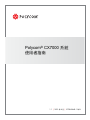 1
1
-
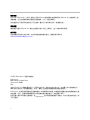 2
2
-
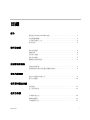 3
3
-
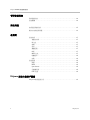 4
4
-
 5
5
-
 6
6
-
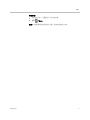 7
7
-
 8
8
-
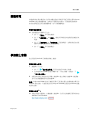 9
9
-
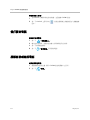 10
10
-
 11
11
-
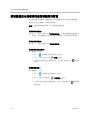 12
12
-
 13
13
-
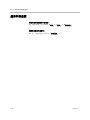 14
14
-
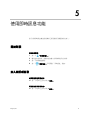 15
15
-
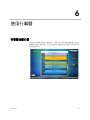 16
16
-
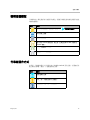 17
17
-
 18
18
-
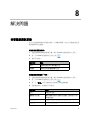 19
19
-
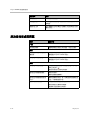 20
20
-
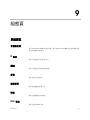 21
21
-
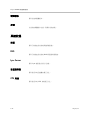 22
22
-
 23
23
関連論文
-
Poly CX7000 ユーザーガイド
-
Poly CX7000 Administrator Guide
-
Poly CX7000 Administrator Guide
-
Poly Converged Management Application (CMA) 4000 & 5000 ユーザーガイド
-
Poly Converged Management Application (CMA) 4000 & 5000 ユーザーガイド
-
Poly CX5500 ユーザーガイド
-
Poly CX5500 ユーザーガイド
-
Poly HDX 4000 ユーザーガイド
-
Poly HDX 6000 ユーザーガイド
-
Poly HDX 4000 ユーザーガイド